Win7系统电脑错误提示RPC服务器不可用的解决方法
编辑:chenbx123 来源:U大侠 时间:2018-01-09
有用户在安装打印机时系统会提示RPC服务器不可用,这是怎么回事?Win7系统电脑提示RPC服务器不可用该如何解决?今天U大侠教大家RPC服务器不可用的解决方法。
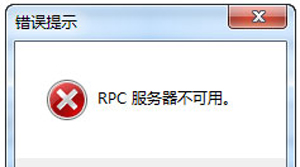
解决方法:
1、打开“运行”窗口,可以按“Win+R”快速打开“运行”窗口,输入“services.msc”来打开“服务”窗口;
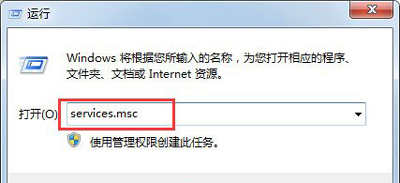
2、当然,我们也可以通过右击桌面或“开始”菜单中的“计算机”图标,从弹出的右键菜单中选择“管理”项;
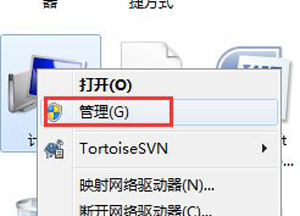
3、从打开的“计算机管理”窗口中,展开“服务和应用程序”-“服务”项,找到“Remote Procedure Call (RPC) Locator”项,双击打开;
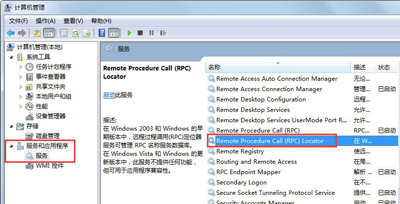
4、点击“启动类型”下拉列表,将其设置为“自动”;
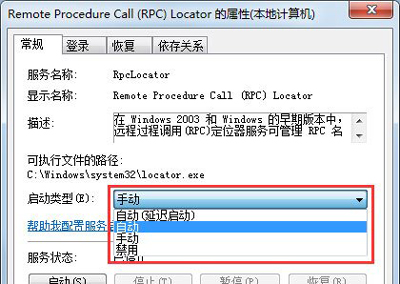
5、接着点击“启动”按钮,并点击“确定”完成设置;
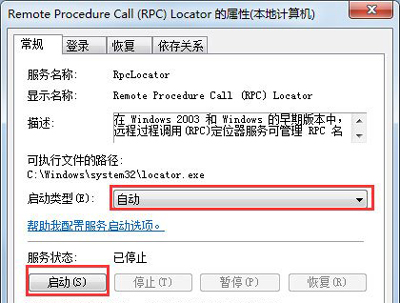
6、同时我们还需要确保“RPC”服务正常开启,双击对应的服务,从打开的“属性”窗口中查看“服务状态”来判断。
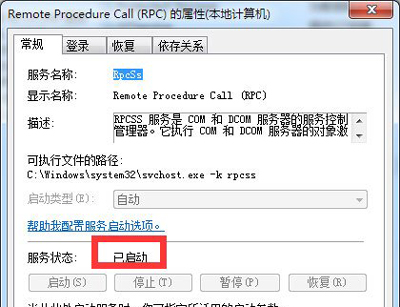
其他服务器相关问题解答:
Win7系统怎么开启FTP服务 电脑使用FTP服务器的操作步骤
更多精彩内容,请关注U大侠官网或者关注U大侠官方微信公众号(搜索“U大侠”,或者扫描下方二维码即可)。

U大侠微信公众号
有问题的小伙伴们也可以加入U大侠官方Q群(129073998),U大侠以及众多电脑大神将为大家一一解答。
分享:






